| ||||||||||
|
|
||||||||||

サポート > プリンタードライバーの再インストール
プリンタードライバーの再インストール
印刷に問題がある場合や、最新のドライバーをインストールしたい場合などに行っていただくプリンタードライバーの再インストール手順をご説明します。
ご使用のWindowsのバージョンやプリンターの機種によって手順が異なります場合があります。詳細はご使用のプリンターの取扱説明書や各メーカーのホームページをご参照ください。
プリンタードライバーのアンインストールに関するお問い合わせは、ご使用のプリンターメーカーへ直接お問い合わせください。
プリンタードライバーのインストールはこちら
インストールされているドライバーのアンインストール
現在インストールされているドライバーをアンインストールします。
- スタートボタン(画面下部のWindowsボタン)をクリックし、[ 設定 ](歯車のアイコン)をクリックします。
- [ アプリ ] > [ インストールされているアプリ ] の順にクリックします。
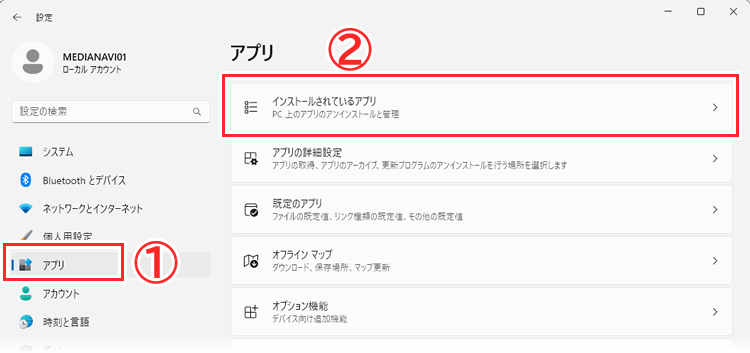
- 削除したいドライバー名の右端の [ … ] をクリックし、表示されるメニュー内の [ アンインストール ] をクリックします。
その後表示されるダイアログの [ アンインストール ]をクリックします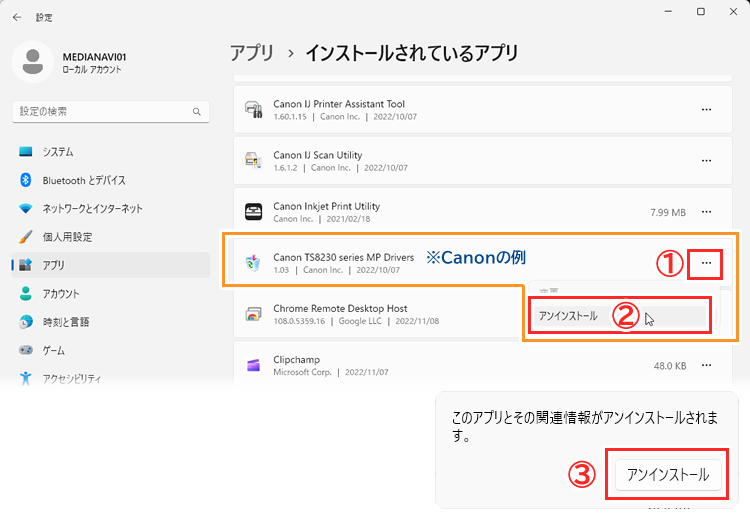
- 表示される画面の指示に従ってアンインストールしてください。
プリンタードライバーのインストール
プリンタードライバーのインストール方法は、メーカー、機種によって異なります。詳細はご使用のプリンターの取扱説明書や各メーカーのホームページをご参照ください。
プリンタードライバーのインストールに関するお問い合わせは、ご使用のプリンターメーカーへ直接お問い合わせください。
Canon
- キヤノンインクジェットプリンター/スキャナーの公式サポートサイト
- 【インクジェットプリンター】ドライバーのダウンロード方法
- ソフトウェアダウンロード
- マニュアルダウンロード
- 商品・サービスのお問い合わせ
